

By Nathan E. Malpass, Last Update: October 11, 2022
Telefone sind zu unseren Schreibmaterialien und Dateispeichergeräten geworden, einschließlich Notizen. Wenn Sie von Android auf das iPhone umsteigen, ist das ganz einfach Übertragen Sie Notizen von Android auf das iPhone, wenn und nur wenn Sie die Optionen zur Hand haben.
Android und iPhone haben parallele OS-Versionen; Daher benötigen Sie ein Übertragungs-Toolkit, um die beiden Geräte mit minimalen Inkompatibilitätsproblemen zu unterstützen. Es gibt mehrere Anwendungen auf dem Markt, die man erkunden kann.
In diesem Artikel wird FoneDog Phone Transfer als das beste und zuverlässigste Toolkit betrachtet. Es kann Übertragen Sie Ihre Daten ganz einfach von iPhone zu iPhone und von Android auf iPhone. Es gibt jedoch auch manuelle Möglichkeiten, wie Sie es verwenden können, aber dafür müssen Sie möglicherweise den Computer als Übertragungsplattform verwenden. Außerdem sind Cloud-Speicher-Toolkits ein Plus für diese Option.
Der Telefontyp und die darin integrierten Funktionen bestimmen die Art der Option, mit der Sie Notizen von Android auf das iPhone übertragen können.
Hier sind einige der Details, die Sie erkunden können.
Teil 1: Wie übertrage ich Notizen von Android auf das iPhone mit Google Keep?Teil 2: Wie übertrage ich Notizen von Android auf das iPhone mit Dropbox?Teil 3: Wie übertrage ich Notizen von Android auf das iPhone mit Google Sync?Teil 4: Wie übertrage ich Notizen von Android auf das iPhone mit FoneDog Phone Transfer?Teil 5: Zusammenfassung
Wussten Sie, dass Google ein einzigartiges Tool zum Schreiben und Speichern von Notizen hat? Google Keep ist es. Dieses Online-Notizen-Toolkit ist auch praktisch, um Notizen von Android auf das iPhone zu übertragen. Sie müssen nur mit dem Prozess Schritt halten, der komplex und doch einfach aussieht. Guck mal!
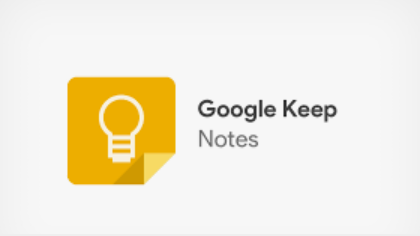
Haben Sie schon einmal von DropBox gehört? Für diejenigen, die keine Informationen haben, ist dies ein einfaches Cloud-Speichergerät ohne Begrenzung der Art der Dateien, die Sie speichern können. Videos, Fotos, Notizen, Audio- und Musikdateien haben Platz in diesem Speicher-Toolkit. Obwohl es komplex aussieht, ist es eine Option, Notizen von Android auf das iPhone zu übertragen, wenn Sie es richtig machen.
Hier ist der beste Weg, es für diesen Zweck zu verwenden:
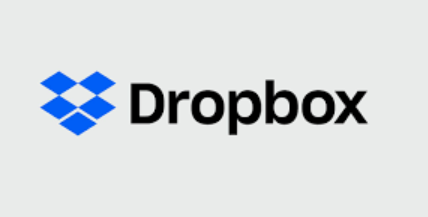
Google Cloud-Speicher ist ein zuverlässiges Toolkit nicht nur als Speicher-Toolkit, sondern auch zum Übertragen von Notizen von Android auf das iPhone. Sein einzigartiger Vorteil ist die Fähigkeit, die Datenübertragung einschließlich Notizen zu automatisieren. Das heißt, wenn Sie die Notiz auf Ihrem Telefon erstellen, wird sie automatisch auf dem Laufwerk gespeichert, solange Sie es als Standardspeicher für Ihre Notizen festlegen. Wie stellt man das ein?

Profitieren Sie von Ihren Toolkits von Google, mit denen Sie Notizen mit minimalem Aufwand von Android auf das iPhone übertragen können. Mit Ihrem iPhone müssen Sie sich nur beim Google-Konto anmelden, und alle Informationen, einschließlich der Notizen, werden mit dem neuen Gerät synchronisiert.
FoneDog Telefonübertragung ist ein unverzichtbares Telefonübertragungs-Toolkit für die beste und zuverlässigste Option zum Übertragen von Notizen von Android auf das iPhone. Dank der uneingeschränkten Unterstützung aller Telefondaten ist die Anwendung in allen Übertragungsfunktionen das einzig Wahre.
Telefonübertragung
Übertragen Sie Dateien zwischen iOS, Android und Windows-PC.
Übertragen und sichern Sie Textnachrichten, Kontakte, Fotos, Videos und Musik auf einfache Weise auf dem Computer.
Voll kompatibel mit den neuesten iOS und Android.
Free Download

Diese bestes Dateiübertragungstool enthält Kontakte, Videos, Audio, Dateien, Nachrichten, Podcasts und Notizen. Die Inkompatibilität ist dank der iOS- und Android-Unterstützung innerhalb der Benutzeroberfläche gleich null. Was sind einige der einzigartigen Funktionen des Toolkits?
Wie können Sie es am besten verwenden, um Notizen von Android auf das iPhone zu übertragen?
Wurde das Toolkit auf dem Android-Gerät installiert, um den Übertragungsprozess zu unterstützen? Greifen Sie im PlayStore darauf zu und folgen Sie dem Verfahren, um den Installationsvorgang abzuschließen. Stellen Sie sicher, dass auf Ihrem Android-Telefon genügend Speicherplatz vorhanden ist.
Das USB-Datenkabel ist das Übertragungs-Toolkit zwischen dem Android-Telefon und dem Computer. Achtung, kein Ladekabel verwenden. Wenn dies fehlschlägt, müssen Sie die Datenübertragung in den Einstellungen aktivieren. Sobald Sie dies tun, wird das Android-Telefon automatisch erkannt
Nach der automatischen Erkennung zeigt der Computer alle Datentypen in einer Liste auf der linken Seite der Anwendung an, damit Sie den Typ und weitere Details auswählen können; In diesem Fall sind es die Notizen.
Senden Sie die Notizen an den Computer, sobald Sie auf dieses Symbol klicken. Die benötigte Zeit hängt von der Anzahl der Notizen und der Dateigröße ab.
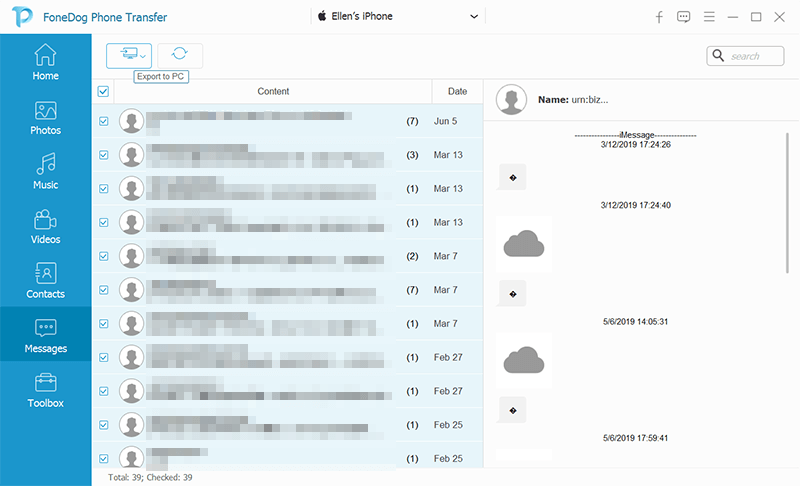
Wenn Sie die Notizen auf Ihrem Computer haben, können Sie sie einfach über das Datenkabel an das iPhone senden.
Wählen Sie die Notizen, die Sie auf dem iPhone benötigen, und teilen Sie sie vom Computer mit dem iPhone.
Menschen Auch Lesen5 neue Möglichkeiten, PDF kostenlos auf das iPad zu übertragenEine kurze und vollständige Anleitung zum Übertragen von Dateien vom iPhone auf den Mac ohne iTunes
Sie alle haben mehr als genug Optionen, mit denen Sie Notizen von Android auf das iPhone übertragen können. Die Wahl der Methode liegt nicht nur in Ihrem Ermessen, sondern Sie müssen prüfen, was Sie zur Hand haben und ob die Option dies unterstützt. Solange Sie alle Bedingungen erfüllen, steht es Ihnen frei, dies zu tun.
Hinterlassen Sie einen Kommentar
Kommentar
Telefonübertragung
Übertragen Sie mit FoneDog Phone Transfer Daten von iPhone, Android, iOS und Computer ohne Verlust an einen beliebigen Ort. Wie Foto, Nachrichten, Kontakte, Musik usw.
Kostenlos TestenBeliebte Artikel
/
INFORMATIVLANGWEILIG
/
SchlichtKOMPLIZIERT
Vielen Dank! Hier haben Sie die Wahl:
Excellent
Rating: 4.5 / 5 (basierend auf 93 Bewertungen)